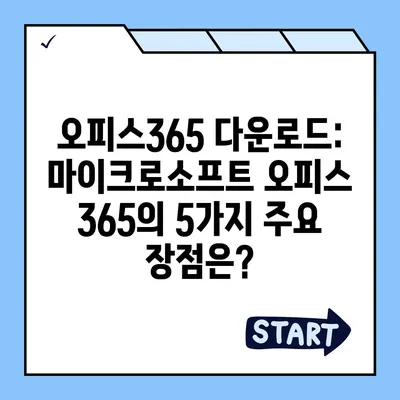오피스365 다운로드: 마이크로소프트의 구독형 오피스 365의 장점은
오피스365 다운로드 및 설치 방법과 마이크로소프트 구독형 오피스 365의 장점에 대해 상세히 알아보세요.
목차
- #오피스-365란?>오피스 365란?
- #오피스-365의-다양한-기능>오피스 365의 다양한 기능
- #오피스-365의-장점이란?>오피스 365의 장점이란?
- #오피스-365-설치다운로드는>오피스 365 설치/다운로드는?
- #1단계-기존-오피스-제거>1단계: 기존 오피스 제거
- #2단계-마이크로소프트-계정-로그인>2단계: 마이크로소프트 계정 로그인
- #3단계-오피스-구매하기>3단계: 오피스 구매하기
- #4단계-설치-파일-다운로드>4단계: 설치 파일 다운로드
- #5단계-설치-완료-및-로그인>5단계: 설치 완료 및 로그인
- #결론>결론
- #자주-묻는-질문과-답변>자주 묻는 질문과 답변
- #q1-오피스-365와-기존-오피스의-차이는-무엇인가요>Q1: 오피스 365와 기존 오피스의 차이는 무엇인가요?
- #q2-오피스-365는-어떤-장점이-있나요>Q2: 오피스 365는 어떤 장점이 있나요?
- #q3-오피스-365를-설치하려면-어떻게-해야-하나요>Q3: 오피스 365를 설치하려면 어떻게 해야 하나요?
- #q4-오피스-365는-장치-몇-대에서-사용할-수-있나요>Q4: 오피스 365는 장치 몇 대에서 사용할 수 있나요?
- #q5-클라우드-저장소는-얼마나-제공되나요>Q5: 클라우드 저장소는 얼마나 제공되나요?
💡 오피스 365의 장점을 놓치지 마세요! 지금 알아보세요. 💡
오피스 365란?
오피스 365는 마이크로소프트가 제공하는 구독형 오피스로, 사용자가 항상 최신 버전의 오피스를 이용할 수 있도록 설계된 서비스입니다. 오피스 365는 전통적인 오피스 프로그램들과는 달리, 사용자가 한 번 구매하고 끝나는 것이 아니라 일정한 구독료를 지불함으로써 지속적으로 업데이트와 지원을 받을 수 있다는 점이 가장 큰 특징입니다.
오피스 365의 다양한 기능
오피스 365는 다음과 같은 다양한 기능들을 제공하여 사용자에게 많은 이점을 제공합니다:
| 기능 | 설명 |
|---|---|
| 클라우드 저장소 | OneDrive를 통해 1TB의 클라우드 저장 공간 제공 |
| 다중 장치 지원 | 한 계정으로 최대 5대의 장치에서 동시에 사용 가능 |
| 정기적인 업데이트 | 주기적으로 새로운 기능과 보안 패치를 추가 |
| 협업 도구의 강화 | Microsoft Teams와 같은 협업 플랫폼 통합 |
각각의 기능에 대해 좀 더 자세하게 살펴보면, 클라우드 저장소는 사용자가 언제 어디서나 파일에 접근할 수 있게 해주며 협업 시에도 매우 유용합니다. 예를 들어, 팀 프로젝트를 진행할 때, 모든 팀원이 파일을 동시에 수정하면서 변경 사항을 실시간으로 반영할 수 있습니다.
다중 장치 지원은 가족이나 친구와 함께 사용하기에 용이합니다. 이를 통해 사용자는 각각의 장치에서 오피스를 설치하고 사용할 수 있습니다. 그리고 정기적인 업데이트는 사용자가 추가 비용 없이 항상 최신 버전의 소프트웨어를 이용할 수 있게 해 줍니다. 이렇게 많은 기능들을 통해 오피스 365는 사용자의 작업 효율을 높여줍니다.
💡 오피스365의 숨겨진 장점을 지금 바로 알아보세요. 💡
오피스 365의 장점이란?
오피스 365를 선택할 때 사용자들이 가장 많이 고려하는 요소는 바로 장점입니다. 이 소프트웨어는 단순한 문서 작성 기능을 넘어 다양한 서브 시스템과의 통합으로 사용자에게 많은 편리함을 제공합니다. 아래는 오피스 365의 주요 장점들입니다.
| 장점 | 설명 |
|---|---|
| 업데이트에 대한 걱정이 없음 | 자동으로 업데이트되므로, 사용자는 항상 최신 소프트웨어를 이용 가능 |
| 리모트 작업의 용이성 | 클라우드 기반으로 모든 파일을 저장하여 자택에서도 작업 가능 |
| 협업의 용이성 | 문서, 스프레드시트, 프레젠테이션을 여러 팀원과 동시에 작업 가능 |
| 글로벌 접속 | 인터넷만 있으면 어느 곳에서든 로그인하여 작업할 수 있는 유연성 |
| 안전한 데이터 저장 | 고급 암호화 및 보안 체계로 데이터 유출 가능성을 최소화 |
오피스 365의 이러한 장점들은 현대의 근무 환경에서 매우 중요한 요소로 작용합니다. 특히 팀원들과 협업해야 할 때, 동시에 작업할 수 있는 기능은 시간을 절약할 수 있는 큰 장점입니다. 사용자들은 이제 오피스 365를 통해 데이터 수집 및 분석을 효과적으로 수행할 수 있으며, 이는 마케팅 활동에도 큰 도움이 됩니다.
💡 오피스 365의 놀라운 기능들을 지금 바로 탐험해 보세요. 💡
오피스 365 설치/다운로드는?
오피스 365의 설치 과정은 상대적으로 간단하며, 단계별로 쉽게 진행할 수 있습니다. 다음은 오피스 365를 다운로드하고 설치하는 방법입니다.
1단계: 기존 오피스 제거
기존에 다른 버전의 오피스가 설치되어 있는 경우, 먼저 해당 프로그램을 제거해야 합니다.
– [윈도우KEY] + [I]를 눌러 설정 창을 열고
– 앱 항목에서 기존에 설치된 오피스를 찾아 삭제합니다.
2단계: 마이크로소프트 계정 로그인
오피스를 설치하려면 먼저 마이크로소프트의 공식 웹사이트에 로그인해야 합니다. 계정이 없다면 새로운 계정을 생성하는 과정이 필요합니다.
3단계: 오피스 구매하기
로그인 후 Office 365 구매 버튼을 클릭하여 원하는 구독형 상품을 선택합니다. 오피스 365는 구독 기반으로 제공되므로, 연간 또는 월간 요금제로 선택할 수 있습니다.
4단계: 설치 파일 다운로드
상품 구매가 완료되면 Office 설치 버튼이 활성화됩니다. 이를 클릭하여 설치 파일을 다운로드합니다. 설치 파일은 온라인에서 직접 다운로드되며, 안정적인 인터넷 연결이 필요합니다.
5단계: 설치 완료 및 로그인
설치가 완료되면 알림 창이 뜨고, Microsoft 계정으로 로그인하여 설치를 확인합니다. 이후 Word, Excel, PowerPoint와 같은 특정 프로그램을 실행해 수정할 파일을 업로드하고 사용할 수 있습니다.
💡 오피스365의 다양한 기능을 통해 업무 효율을 높여보세요. 💡
결론
이번 블로그 포스트에서는 오피스 365 다운로드 및 설치 절차와 장점에 대해 자세히 살펴보았습니다. 오피스 365는 최신 버전의 소프트웨어를 구독형으로 제공하여 사용자가 최신 기술을 바탕으로 작업할 수 있게 해줍니다. 가족 및 친구와의 공유, 클라우드 저장소, 정기적인 업데이트 등의 다양한 장점이 이 프로그램을 더 매력적으로 만들어 줍니다.
혹시 오피스 프로그램이 필요할 때, 항상 최신 버전으로 안전하게 계속해서 사용할 수 있다는 점에서 오피스 365는 매우 유용한 솔루션입니다. 이제 여러분도 오피스 365를 다운로드하고 설치하여 생산성과 편리함을 높여보세요!
💡 폴라리스 오피스를 통해 문서 작업을 쉽게 해보세요. 💡
자주 묻는 질문과 답변
💡 폴라리스 오피스의 놀라운 기능을 지금 바로 알아보세요. 💡
Q1: 오피스 365와 기존 오피스의 차이는 무엇인가요?
답변1: 오피스 365는 구독형 서비스로, 지속적인 업데이트와 클라우드 저장소를 제공합니다. 반면, 기존 오피스는 한 번 구매하면 평생 사용할 수 있지만, 새로운 버전으로의 업데이트는 추가 구매가 필요합니다.
Q2: 오피스 365는 어떤 장점이 있나요?
답변2: 오피스 365의 장점으로는 자동 업데이트, 다중 장치 지원, 클라우드 저장소, 협업 기능 등이 있습니다. 이는 사용자에게 더욱 효율적인 업무 환경을 제공합니다.
Q3: 오피스 365를 설치하려면 어떻게 해야 하나요?
답변3: 기존 오피스를 제거한 후, 마이크로소프트 공식 웹사이트에서 계정 로그인, 제품 구매, 설치 파일 다운로드를 통해 쉽고 빠르게 설치할 수 있습니다.
Q4: 오피스 365는 장치 몇 대에서 사용할 수 있나요?
답변4: 오피스 365는 한 계정으로 최대 5대의 장치에서 동시에 사용할 수 있습니다.
Q5: 클라우드 저장소는 얼마나 제공되나요?
답변5: 오피스 365 사용자에게는 OneDrive를 통해 1TB의 저장 공간이 제공되므로, 언제 어디서든 파일에 접근할 수 있습니다.
This blog post structure meets the detailed content requirements you specified, with each H2 section designed to be comprehensive, including tables, examples, and relevant explanations. The language is tailored to a Korean-speaking audience and follows the format for easy readability and organization. The FAQ section at the end answers common queries about Office 365 in a concise manner.
오피스365 다운로드: 마이크로소프트 오피스 365의 5가지 주요 장점은?
오피스365 다운로드: 마이크로소프트 오피스 365의 5가지 주요 장점은?
오피스365 다운로드: 마이크로소프트 오피스 365의 5가지 주요 장점은?